Visio如何画直线并填充颜色
作者:佚名 来源:雨林木风 2017-04-08 19:37:14
1、运行Visio:鼠标单击开始--所有程序--Microsoft Office 2013--Visio 2013(此处为2013版为例)
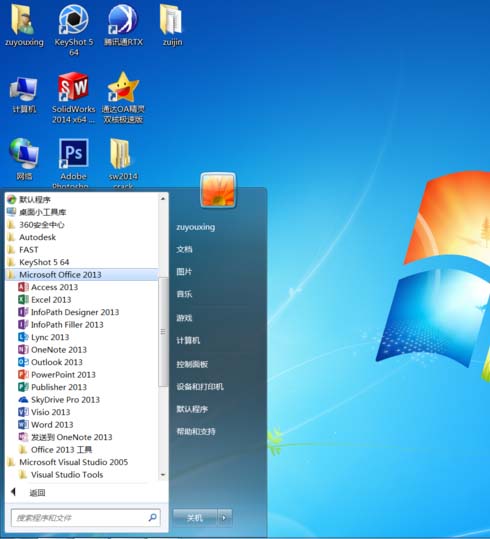
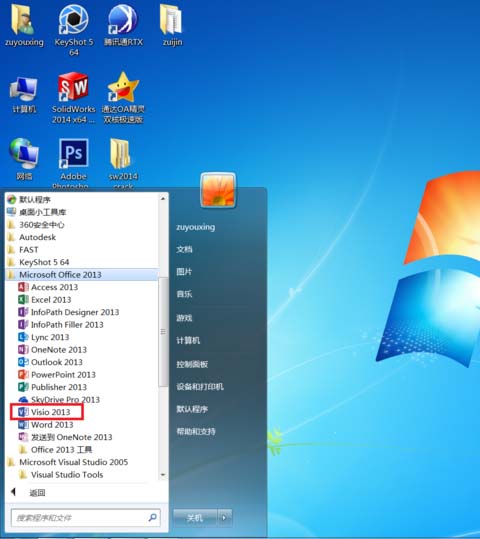
2、新建Visio:运行Visio后进入Visio界面,选择基本框图,点击创建即可进入绘图界面。
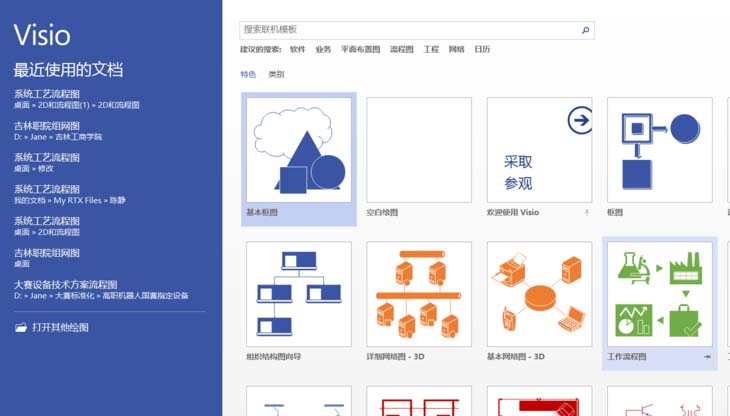

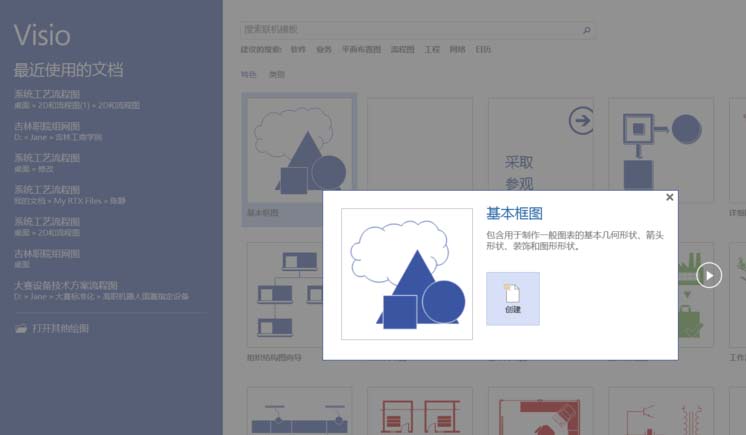
3、直线工具:单击指针工具后的小三角,找到线条并单击。
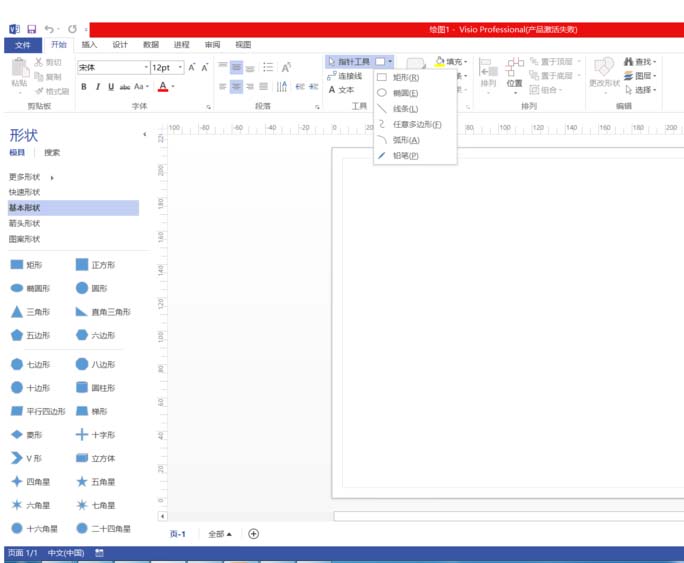
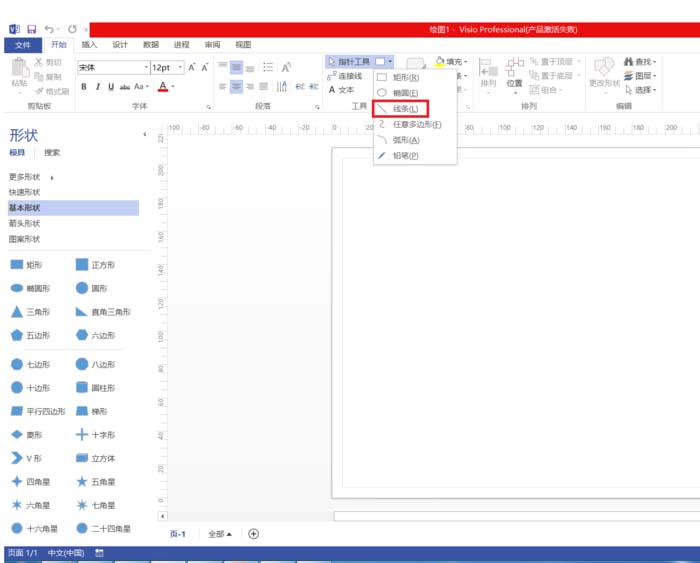
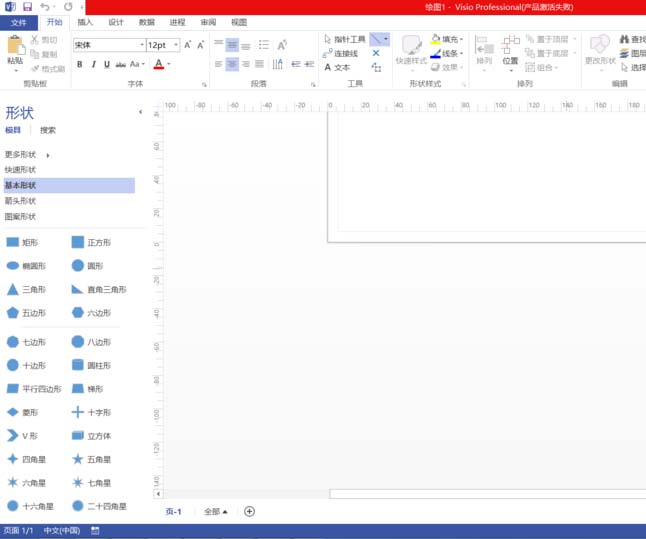
4、绘制图形:左键单击鼠标不放,拖动鼠标即可(根据自己的需要绘制直线图形)。绘制完后按ESC退出绘图模式即可。
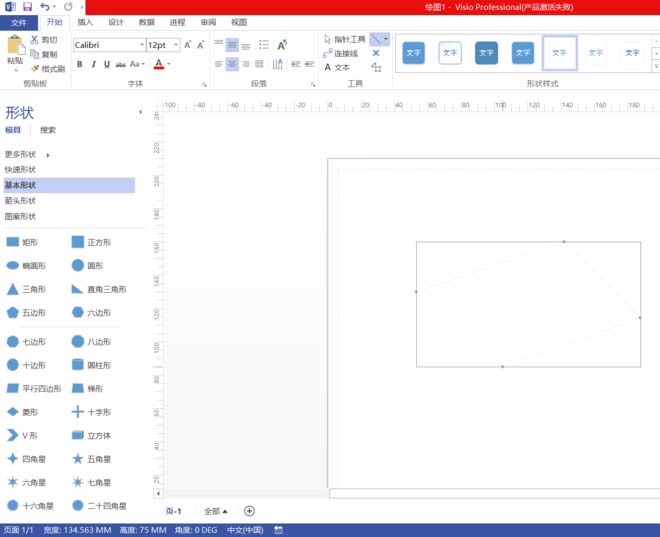
5、填充颜色:选择图形,右键单击,选择设置形状格式。
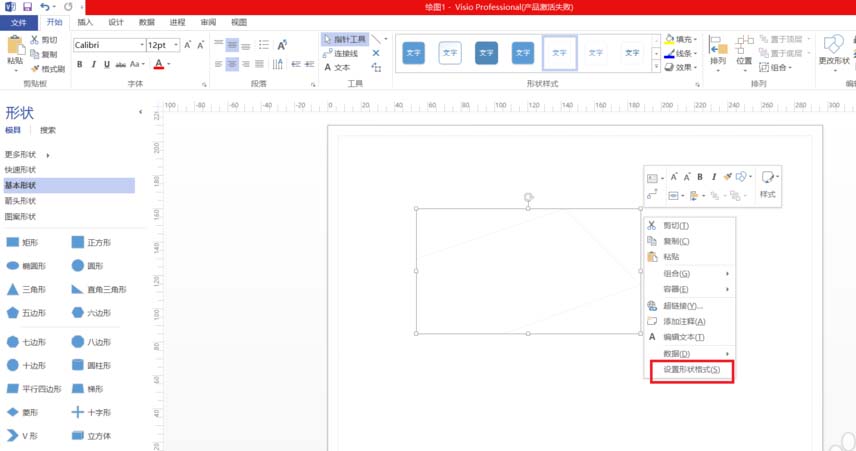
6、设置形状格式:在填充一栏选择纯色填充,颜色根据喜好设置即可。
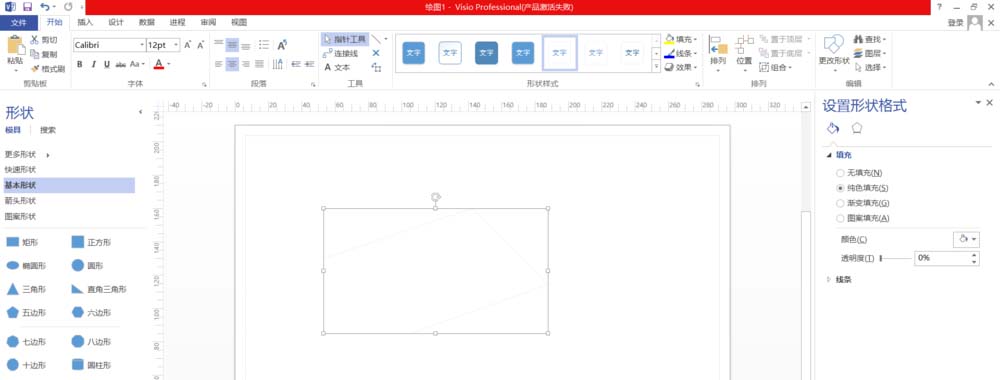
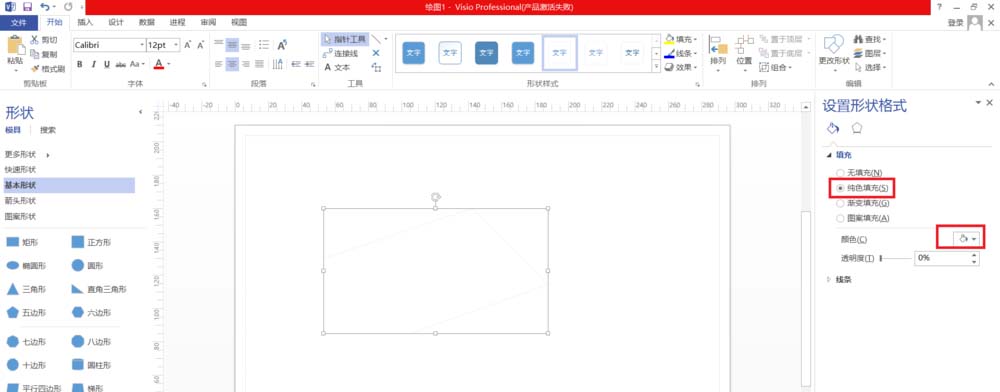
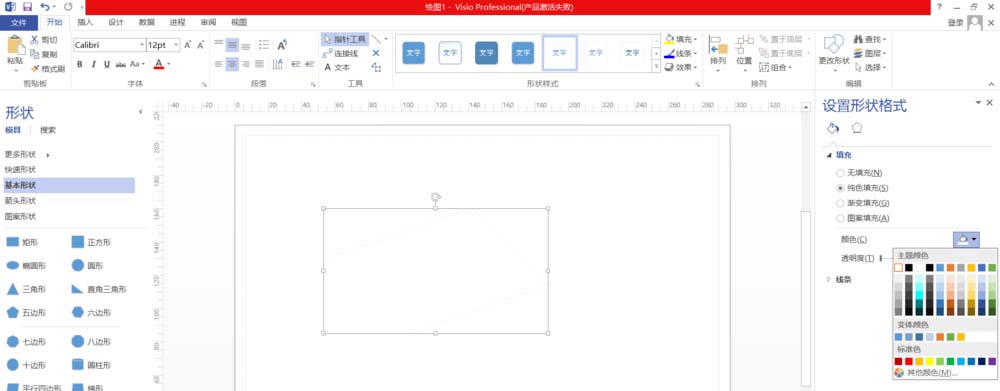
7、线条定义:在线条一栏可对直线填充颜色、直线粗细等设置。设置好后在绘图界面单击退出即可
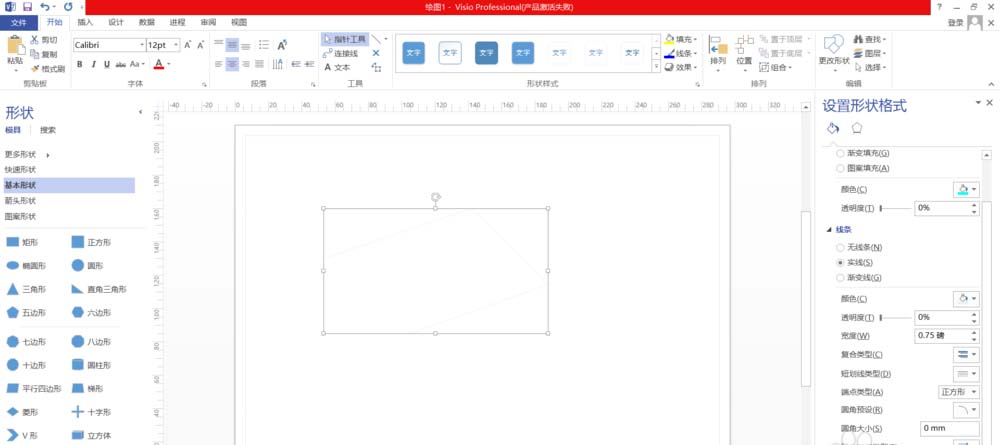
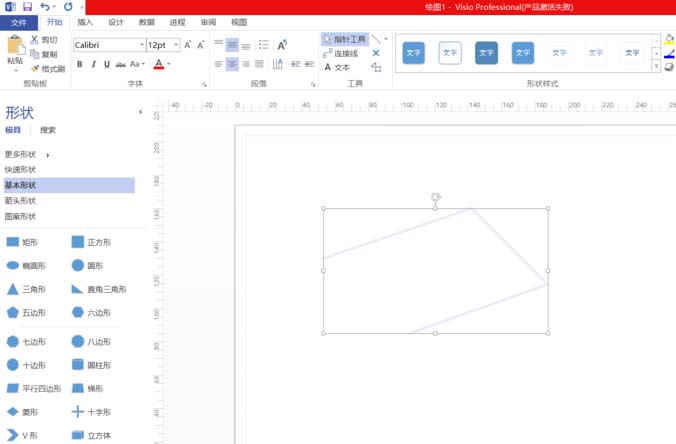

相关阅读
- 热门手游
- 最新手游
- 本类周排行
- 本类总排行

























